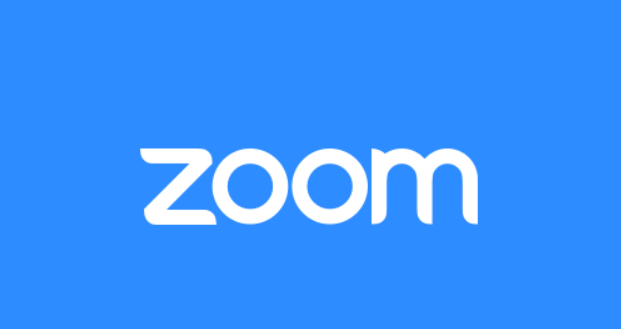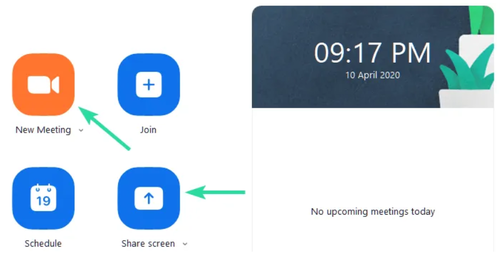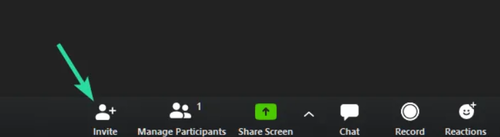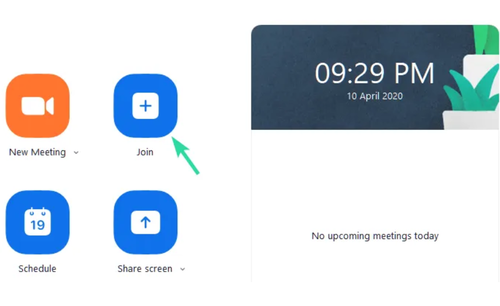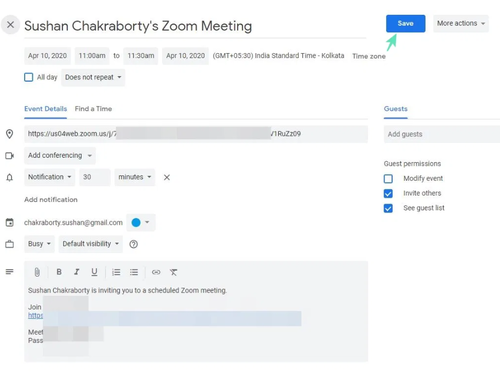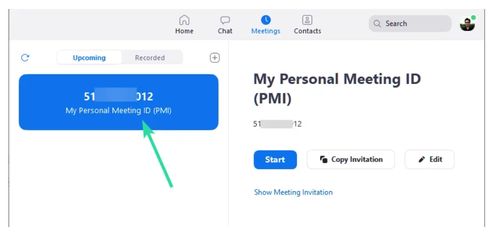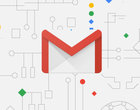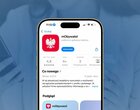Komunikator do wideorozmów Zoom to popularna aplikacja do rozmów przez internet. Jak zaplanować i zorganizować spotkanie? Użyć smartfona czy komputera? Jak dodać nowych użytkowników lub dołączyć do spotkania Zoom? Jak ustawić wirtualne tło, by wyglądać profesjonalnie? Czy Zoom jest bezpieczny i jak podnieść swoje bezpieczeństwo? Wszystkiego dowiesz się z naszego poradnika.
Zoom to obecnie najbardziej popularna aplikacja do prowadzenia wideorozmów. Jak organizować spotkania na Zoom, ustawić wirtualne tło i zaplanować wideokonferencję? Sprawdziliśmy, jak efektywnie korzystać z komunikatora Zoom.
Jak zacząć spotkanie na Zoom?
Żeby zacząć organizować spotkania na Zoom potrzebujesz co najmniej dwóch rzeczy:
- Konta w usłudze Zoom.
- Aplikacji Zoom na smartfonie lub laptopie albo wersji w przeglądarce.
Jeśli chcesz prowadzić wideokonferencję, to przyda się jeszcze mikrofon i kamera. Jeśli szukasz polecanego modelu do rozmów wideo, to zajrzyj do naszego poradnika o kamerkach internetowych.
Smartfon, komputer czy przeglądarka?
Do prowadzenia rozmów przez Zoom możesz wykorzystać aplikację na smartfonie, aplikacje na komputer lub wersję w przeglądarce. Po rejestracji konta możesz zacząć spotkanie, używając opcji „New Meeting”.
Jak dodać ludzi do spotkania na Zoom?
Żeby dodać nowych użytkowników do spotkania w aplikacji Zoom, wybierz opcję „Invite”. Do tego celu użyjesz nazwy kontaktu lub adresu e-mail.
Jeśli chcesz dodać użytkowników do zaplanowanego spotkania (Scheduled Meeting), wybierz:
- Schedule meeting -> Copy the invitation (przeglądarka),
- Meeting Tab -> Copy Invitation (aplikacja).
Jak dołączyć do spotkania na Zoom?
Żeby dołączyć do spotkania na Zoom, potrzebujesz jedynie znać Zoom Meeting ID. Dzięki niemu dołączysz do już prowadzonej rozmowy. Czasami konieczne będzie również podanie hasła, której wcześniej otrzymałeś od hosta.
Jak zaplanować spotkanie na Zoom?
Żeby zaplanować spotkanie na Zoom, wybierz opcję:
Meeting Tabs -> Upcoming Meeting -> Schedule a New Meeting
Możesz wybrać kilka opcji, ale najważniejsza jest data i godzina, temat oraz nazwa. Warto również zdecydować, czy Zoom Meeting ID będzie generowane losowo, czy do połączenia uczestnicy będą mieli wybrać Twoje osobiste ID. Możesz także ustalić hasło do spotkania.
Aplikacja pozwoli na dodanie spotkania na Zoom do kalendarza Outlook czy Google. Żeby to zrobić, wybierz opcję Advanced.
Czym jest Zoom Meeting ID?
Każde spotkanie na Zoom ma indywidualny numer, który nazywa się Zoom Meeting ID. To ciąg 9 cyfr i dwóch myślników, który pozwoli Ci na dołączenie do już zorganizowanego spotkania. Jeśli jesteś hostem, nie zapomnij rozesłać Zoom Metting ID do uczestników. Jeśli chcesz dołączyć, to znajdziesz je w zaproszeniu do spotkania.
Jak ustawić wirtualne tło Zoom?
Mocno promowaną funkcją komunikatora Zoom jest wirtualne tło. Pozwala ono na zmianę wyglądu przestrzeni za członkiem spotkania. Cały proces jest prosty, ale trudno go wyjaśnić bez ściany tekstu. Łatwiej będzie, jeśli obejrzysz krótki tutorial od twórców aplikacji.
Nagrywanie spotkania na Zoom
Komunikator Zoom pozwala również na nagrywanie spotkań. Masz do tego dwie opcje:
- Konto darmowe: nagrywanie spotkania w przestrzeni na dane komputera lub smartfona.
- Konto Pro: nagrywanie i przechowywanie w chmurze do 100 GB, opłata 40 dolarów za miesiąc.
Druga opcja jest raczej mało opłacalna dla domowego użytkownika, a nagrany materiał zawsze możesz później przechować w prywatnej chmurze. Nagrywanie nie ma limitu czasu, ale pamiętaj o jednym:
Nagrywanie bez pozwolenia wszystkich użytkowników nie będzie zgodne z prawem.
Jak bezpieczenie korzystać z Zoom?
- Korzystaj z generowanego losowo Zoom Meeting ID. Jest bezpieczniejsze od Twojego prywatnego, choć mniej wygodne.
- Zabezpieczaj spotkania hasłem.
- Korzystaj z Waiting Room, by dopuszczać do spotkań tylko zaufanych użytkowników.
Z aplikacji Zoom korzystasz jednak na własną odpowiedzialność, bo z komunikatorem związanych jest sporo kontrowersji. Odradza go Google – być może problem zostanie wkrótce rozwiązany. Jeśli szukasz alternatywy, to znajdziesz ją poniżej:
Najlepsze aplikacje do wideorozmów. Zostań w domu i spotykaj się online
Materiał na postawie informacji TAS, opracowanie własne
Niektóre odnośniki na stronie to linki reklamowe.